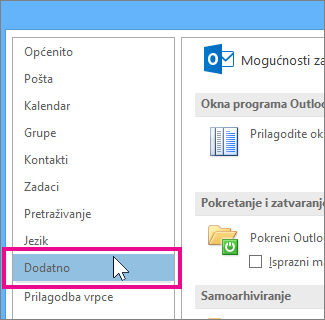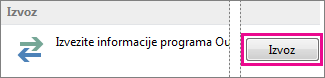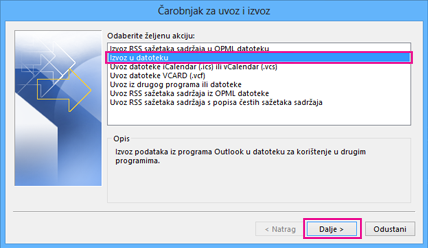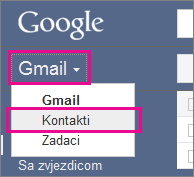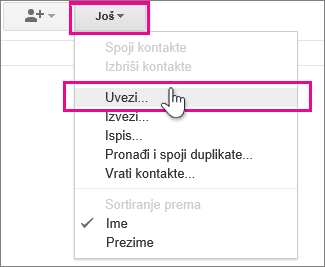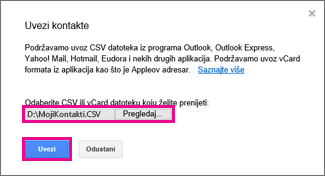Ako kontakte iz programa Outlook želite koristiti na servisu Google Gmail, izvezite ih iz programa Outlook, a zatim ih uvezite u Google Gmail. To nije izvedivo klikom na jedan gumb, ali dostupan je čarobnjak koji će vas voditi kroz cijeli postupak.
Napomena: Izvesti možete samo kontakte na popisu kontakata, a ne možete one u adresaru, koji obuhvaća i osobe s globalnog popisa adresa (Global Address List, GAL) tvrtke i drugih vrsta popisa adresa kao što su internetski imenici koji koriste protokol Lightweight Directory Access Protocol (LDAP).
Izvoz kontakata iz programa Outlook
-
U programu Outlook kliknite Datoteka > Mogućnosti > Dodatno.
-
U odjeljku Izvoz kliknite Izvoz.
-
Na prvoj stranici čarobnjaka za uvoz i izvoz kliknite Izvoz u datoteku, a zatim Dalje.
-
Kliknite Vrijednosti razdvojene zarezom, a zatim Dalje.
-
Na popisu mapa kliknite mapu s kontaktima koje želite izvesti, a zatim kliknite Dalje.
-
Odaberite mjesto na računalu za privremeno spremanje datoteke, zadržite zadano ime ili upišite prilagođeno ime izvezene datoteke, a zatim kliknite, a zatim kliknite Dalje.
Napomena: Tu datoteku nakon uvoza kontakata u Google Gmail možete izbrisati.
-
Ako želite promijeniti način spremanja podataka o kontaktima u datoteku, kliknite Pridruži prilagođena polja.
Napomena: Ako gumb Pridruži prilagođena polja nije dostupan, provjerite je li u odjeljku Izvest će se sljedeće akcije potvrđen okvir Uvoz
-
Kliknite Završi.
Uvoz kontakata u Google Gmail
-
Prijavite se na račun servisa Google Gmail.
-
Kliknite Gmail>Kontakti.
-
Kliknite Još >Uvezi.
-
U dijaloškom okviru Uvoz kontakata kliknite Odaberi datoteku.
-
Odaberite datoteku koju ste izvezli u šestom koraku prethodnog postupka, a zatim kliknite Uvezi.